Как удалить только SmartArt в Excel?
Предположим, вы вставили несколько объектов на лист, таких как изображения, диаграммы, автофигуры, SmartArt, и теперь вы хотите удалить все элементы SmartArt. Как это сделать?
Удаление SmartArt с помощью функции «Перейти к специальным»
Удаление нескольких SmartArt одновременно с помощью Kutools для Excel
 Удаление SmartArt с помощью функции «Перейти к специальным»
Удаление SmartArt с помощью функции «Перейти к специальным»
Если на вашем листе есть только элементы SmartArt, вы можете использовать функцию «Перейти к специальным», чтобы быстро выбрать все элементы SmartArt, а затем нажать клавишу Delete, чтобы их удалить.
1. Откройте лист, на котором вы хотите удалить элементы SmartArt, затем нажмите Главная > Найти и выделить > Перейти к специальным. См. скриншот:

2. В диалоговом окне «Перейти к специальным» отметьте опцию Объекты. См. скриншот:

3. Нажмите OK. Теперь все элементы SmartArt выбраны, нажмите клавишу Delete, чтобы их удалить.
Однако это не самый лучший способ, если у вас много объектов, так как при использовании функции «Перейти к специальным» будут выбраны все объекты, кроме SmartArt. Но с помощью удобного инструмента Kutools для Excel вы сможете быстро удалить только SmartArt.
 Удаление нескольких SmartArt одновременно с помощью Kutools для Excel
Удаление нескольких SmartArt одновременно с помощью Kutools для Excel
Если у вас установлен Kutools для Excel, вы можете использовать его функцию «Удалить иллюстрации и объекты», чтобы удалить только SmartArt.
После бесплатной установки Kutools для Excel выполните следующие действия:
1. Откройте лист, на котором вы хотите удалить SmartArt, затем нажмите Kutools > Удалить > Удалить иллюстрации и объекты. См. скриншот:
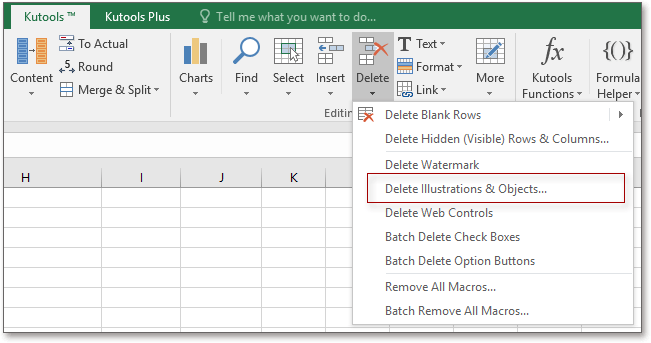
2. В появившемся диалоговом окне отметьте только опцию SmartArt в разделе Удалить, затем выберите Текущий лист, Выбранные листы или Все листы в разделе Искать в, в зависимости от ваших потребностей. См. скриншот.

Нажмите OK, теперь только SmartArt удален.
С помощью утилиты Kutools для Excel « Удалить иллюстрации и объекты» вы можете удалить только диаграммы и изображения на активном листе, выбранных листах или во всей книге, а также можно удалить вместе диаграммы, линии и текстовые поля. Нажмите здесь, чтобы узнать больше об этой утилите.
Связанные статьи:
Лучшие инструменты для повышения продуктивности в Office
Повысьте свои навыки работы в Excel с помощью Kutools для Excel и ощутите эффективность на новом уровне. Kutools для Excel предлагает более300 расширенных функций для повышения производительности и экономии времени. Нажмите здесь, чтобы выбрать функцию, которая вам нужнее всего...
Office Tab добавляет вкладки в Office и делает вашу работу намного проще
- Включите режим вкладок для редактирования и чтения в Word, Excel, PowerPoint, Publisher, Access, Visio и Project.
- Открывайте и создавайте несколько документов во вкладках одного окна вместо новых отдельных окон.
- Увеличьте свою продуктивность на50% и уменьшите количество щелчков мышью на сотни ежедневно!
Все надстройки Kutools. Один установщик
Пакет Kutools for Office включает надстройки для Excel, Word, Outlook и PowerPoint, а также Office Tab Pro — идеально для команд, работающих в разных приложениях Office.
- Комплексный набор — надстройки для Excel, Word, Outlook и PowerPoint плюс Office Tab Pro
- Один установщик, одна лицензия — настройка занимает считанные минуты (MSI-совместимо)
- Совместная работа — максимальная эффективность между приложениями Office
- 30-дневная полнофункциональная пробная версия — без регистрации и кредитной карты
- Лучшее соотношение цены и качества — экономия по сравнению с покупкой отдельных надстроек